0x00000078「phase0_exception」エラーを修正 - ここに5つの方法-Minitool

STOP 0x00000078エラーとは何ですか?この関連するエラーコードには、多くの場合、死のブルースクリーン(BSOD)が添付されます。ユーザーは、あらゆる操作から停止することで多くのことを悩ませます。 Minitool Webサイトのこの記事では、それを取り除くのに役立ついくつかの有用なソリューションをリストします。
0x00000078とは何ですか?
0x00000078エラーは、Phase0_exceptionと呼ばれる停止エラーメッセージを使用したブルースクリーンの問題で発生します。それで、なぜそれが起こるのですか?
0x00000078 BSODエラーをトリガーできる多くの理由があります。例えば、
- コンピューターのハードディスクの限られた無料スペース。
- BIOSの互換性のないバージョン。
- Windowsレジストリの欠落または破損。
- ソフトウェアの競合。
- ウイルスまたはマルウェア浸透。
- 互換性のないデバイスドライバー。
それに加えて、0x00000078エラーがシステムがクラッシュし、そのデータが戻ってこない可能性があります。事前に重要なデータをバックアップするか、外部ハードドライブにシステムのバックアップを準備することを強くお勧めします。
無料のバックアップソフトウェアであるMinitool Shadowmakerは、素晴らしいバックアップ計画を提供できます。このプログラムを使用すると、システム、ファイルとフォルダー、パーティションとディスクをバックアップできます。また、毎日、毎週、および毎月のイベントでスケジュールされたバックアップを設定できます。フル、インクリメンタル、ディファレンシャルバックアップなど、3つのバックアップスキームが利用可能です。
次に、次の部分に従ってトラブルシューティングを行うことができます。
0x00000078を修正する方法は?
次の方法を実行する前に、システムを最初に再起動してみることができ、BSODが消えて、トラブルシューティングを続けることができます。ブルースクリーンで立ち往生している場合は、セーフモードに入ってから次のことを行うことができます。
修正1:時代遅れのドライバーを更新します
非互換性の問題を解決するには、時代遅れのドライバーを更新することを選択できます。これが方法です。
ステップ1: [開始]> [設定]> [更新]> [セキュリティ]> [Windows Update]に移動します。
ステップ2:[右]パネルからリンクを表示するオプションの更新をクリックし、利用可能なドライバーの更新の横にあるボックスをチェックします。
ステップ3:ダウンロードとインストールを選択します。
作業が終了したら、システムを再起動して、エラー0x00000078が再び発生するかどうかを確認できます。
修正2:SFCスキャンを使用します
システムファイルが破損しているか欠落している場合、停止0x00000078エラーが発生する可能性があります。それを修正するには、次のようにしてください。
ステップ1:検索中の入力コマンドプロンプトと管理者として実行します。
ステップ2:コマンドプロンプトウィンドウで、 SFC /スキャンを入力してEnterを押します。
プロセスには時間がかかり、検証が終了すると、システムを再起動してエラーが発生したかどうかを確認できます。
修正3:ウイルスのスキャンシステム
ウイルスまたはマルウェアの浸透がシステムファイルの破損またはシステムの誤動作を引き起こす場合、ウイルスとマルウェアの完全なスキャンを実行できます。
ステップ1: [開始]> [設定]> [更新]> [セキュリティ]> [Windowsセキュリティ]に移動します。
ステップ2:右のパネルからウイルスと脅威保護をクリックし、次のポップアップページでオプションをスキャンします。
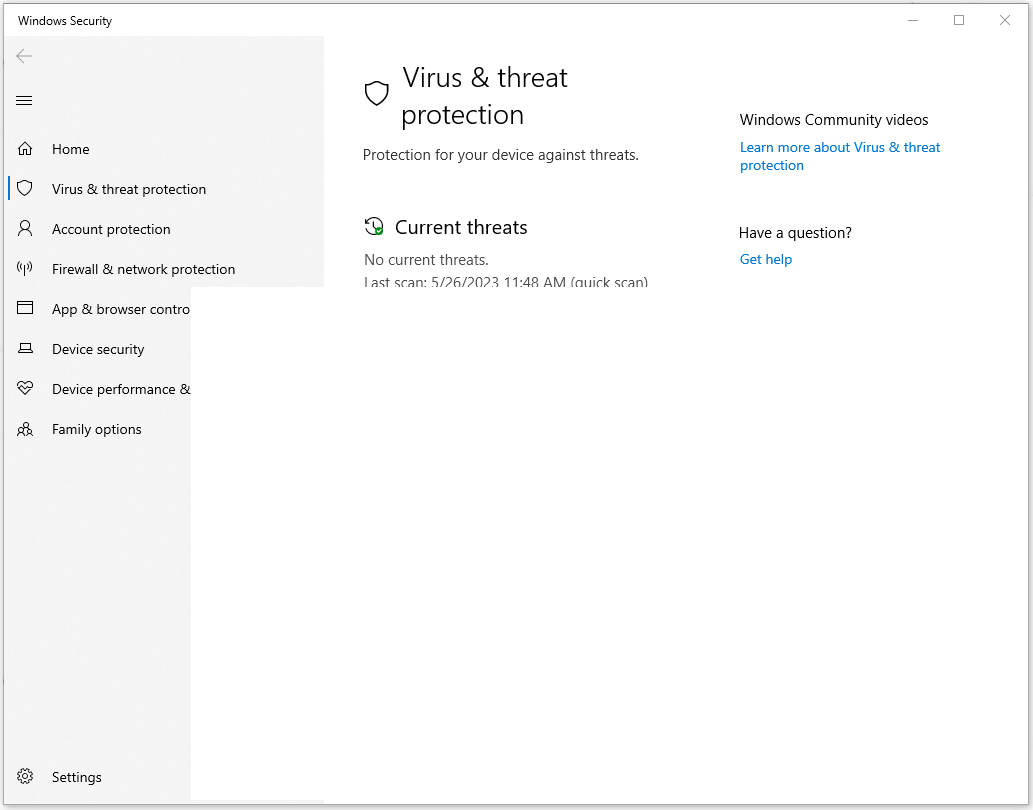
ステップ3:完全なスキャンを選択してから、今すぐスキャンします。
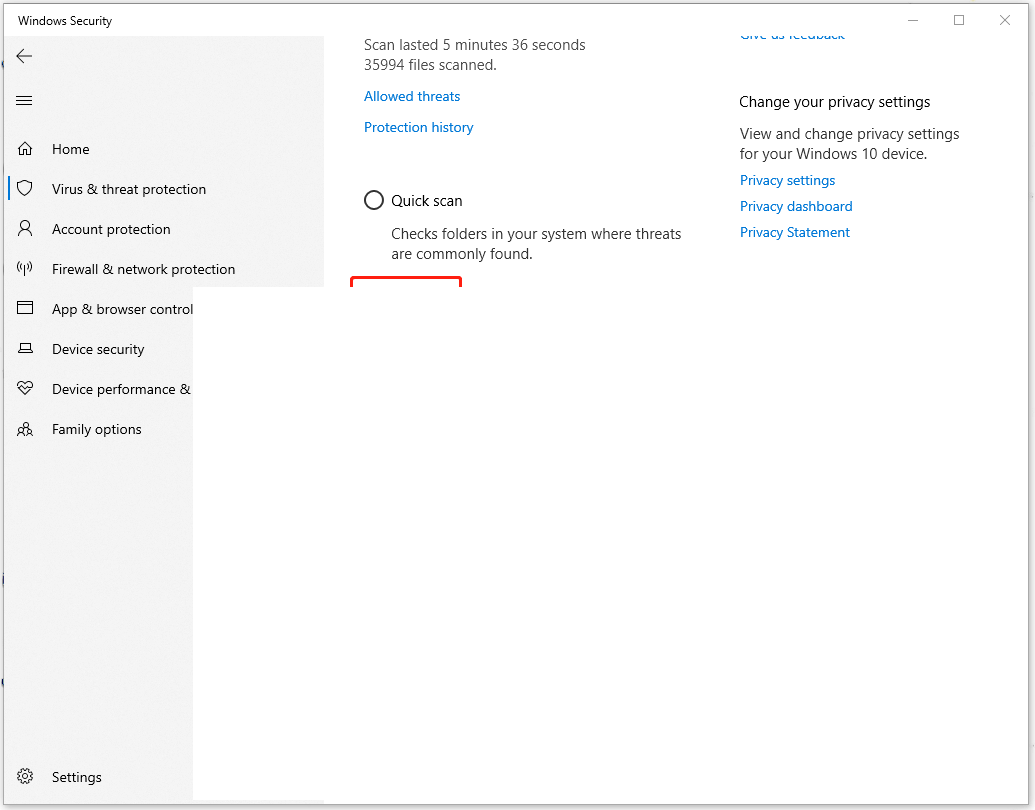
修正4:ソフトウェアの競合を確認します
一部の積極的なサードパーティソフトウェアにより、システムが異常に実行されます。最近インストールしたソフトウェアを確認してください。ほとんどの場合、一部のサードパーティのアンチウイルスは、ウイルスまたはマルウェアの浸透に反応するために激しく作用します。
これにより、一部の機能が機能しなくなり、ソフトウェアが競合します。したがって、可能な犯人を除外するためにインストールした最新のソフトウェアをアンインストールすることができます。
修正5:最近のWindowsアップデートをアンインストールします
ソフトウェアの競合とは別に、Windowsの更新はいくつかの互換性の問題をもたらす可能性があります。そのため、最新のWindowsアップデートをアンインストールして、エラー0x00000078を修正することができます。
ステップ1:設定を開き、更新&セキュリティ> [Windowsの更新]に移動します。
ステップ2:下にスクロールして表示される履歴を表示し、更新をアンインストールします。
ステップ3:アップデートを見つけて右クリックしてアンインストールを選択して、画面上の命令に従って作業を終了します。
結論:
この記事を読んだ後、0x00000078 BSODエラー - Phase0_exceptionを修正する方法の全体像がある場合があります。他に質問がある場合は、メッセージを残してください。
以上が0x00000078「phase0_exception」エラーを修正 - ここに5つの方法-Minitoolの詳細内容です。詳細については、PHP 中国語 Web サイトの他の関連記事を参照してください。

ホットAIツール

Undresser.AI Undress
リアルなヌード写真を作成する AI 搭載アプリ

AI Clothes Remover
写真から衣服を削除するオンライン AI ツール。

Undress AI Tool
脱衣画像を無料で

Clothoff.io
AI衣類リムーバー

Video Face Swap
完全無料の AI 顔交換ツールを使用して、あらゆるビデオの顔を簡単に交換できます。

人気の記事

ホットツール

メモ帳++7.3.1
使いやすく無料のコードエディター

SublimeText3 中国語版
中国語版、とても使いやすい

ゼンドスタジオ 13.0.1
強力な PHP 統合開発環境

ドリームウィーバー CS6
ビジュアル Web 開発ツール

SublimeText3 Mac版
神レベルのコード編集ソフト(SublimeText3)

ホットトピック
 1662
1662
 14
14
 1418
1418
 52
52
 1311
1311
 25
25
 1261
1261
 29
29
 1234
1234
 24
24
 FixDisk Windows7:Windows7のエラーについてハードディスクを確認してください
Apr 14, 2025 am 12:40 AM
FixDisk Windows7:Windows7のエラーについてハードディスクを確認してください
Apr 14, 2025 am 12:40 AM
ハードドライブの遭遇の問題が疑われる場合は、Windows 7のエラーのドライブを確認できます。このPHP.CN投稿では、FixDisk Windows 7について説明します。ガイドに従って、Windows 7のエラーのハードドライブを確認できます。
 グラフィックスドライバーをインストールした後のブラックスクリーンの努力の修正
Apr 15, 2025 am 12:11 AM
グラフィックスドライバーをインストールした後のブラックスクリーンの努力の修正
Apr 15, 2025 am 12:11 AM
Windows 10/11にNvidiaドライバーのようなグラフィックドライバーをインストールした後、黒い画面に遭遇したことがありますか? PHP.CNからのこの投稿では、NVIDIAドライバーアップデートブラックスクリーンのソリューションを試す価値のあるいくつかの価値を見つけることができます。
 Windows X-Lite Optimum 11 23H2 Home/ProをISO経由でインストールする方法
Apr 09, 2025 am 12:49 AM
Windows X-Lite Optimum 11 23H2 Home/ProをISO経由でインストールする方法
Apr 09, 2025 am 12:49 AM
Windows X-Lite Optimum 11 23H2 HomeまたはOptimum 11 Proは、Windows 11 23H2に基づいたカスタムライトシステムが必要な場合にオプションになる可能性があります。読み続け、Php.cnは最適な11 23H2 ISOをダウンロードし、PCにプロまたはホームをインストールする方法を示します。
 コア分離はew_usbccgpfilter.sysによってブロックされていますか?ここに修正があります!
Apr 13, 2025 am 12:47 AM
コア分離はew_usbccgpfilter.sysによってブロックされていますか?ここに修正があります!
Apr 13, 2025 am 12:47 AM
多くのSurfaceBookユーザーは、Windows 11/10の「ew_usbccgpfilter.sys」の問題を満たしていると報告しています。 PHP.CNからのこの投稿は、迷惑な問題を修正するのに役立ちます。あなたの読書を続けてください。
 Windowsでのヒントと提案通知をオフにする方法は?
Apr 09, 2025 am 12:46 AM
Windowsでのヒントと提案通知をオフにする方法は?
Apr 09, 2025 am 12:46 AM
ヒントと提案通知は、Windows 11の新しいデザインです。これは、いくつかの新しい機能に関する提案とヒントを提供します。しかし、あなたの何人かはポップアップのヒントに悩まされているかもしれません。この投稿をPhp.cnから読んで、ヒントとSuggをオフにする方法を学ぶことができます
 Windows Pの高度なヒントは、Windowsで動作しません
Apr 11, 2025 am 12:49 AM
Windows Pの高度なヒントは、Windowsで動作しません
Apr 11, 2025 am 12:49 AM
複数のモニターがある場合は、Windows Pショートカットに精通している必要があります。ただし、Windows Pが適切に機能していない場合があります。この問題に直面している場合、Php.cnからのこの投稿は実際にあなたを助けることができます。
 KB2267602インストールに失敗しました:修正方法は次のとおりです。
Apr 15, 2025 am 12:48 AM
KB2267602インストールに失敗しました:修正方法は次のとおりです。
Apr 15, 2025 am 12:48 AM
KB2267602は、Windowsの脆弱性と脅威を修正するように設計されたWindows Defenderの保護または定義の更新です。一部のユーザーは、KB2267602をインストールできないと報告しました。 PHP.CNからのこの投稿では、「KB2267602 FAIを修正する方法を紹介します
 RAID回復とハードドライブ回復の違い
Apr 17, 2025 am 12:50 AM
RAID回復とハードドライブ回復の違い
Apr 17, 2025 am 12:50 AM
データの回復は常に加熱されたトピックです。デバイスからデータを正常に復元するには、データの保存方法を知っておく必要があります。このPHP.CNポストからのRAID回復とハードドライブの回復の違いを学ぶことができます。




